Activer ou Désactiver la Protection des Fichiers de Windows

Comment activer ou désactiver la fonctionnalité Protection des Fichiers de Microsoft Windows en utilisant le Registre et d
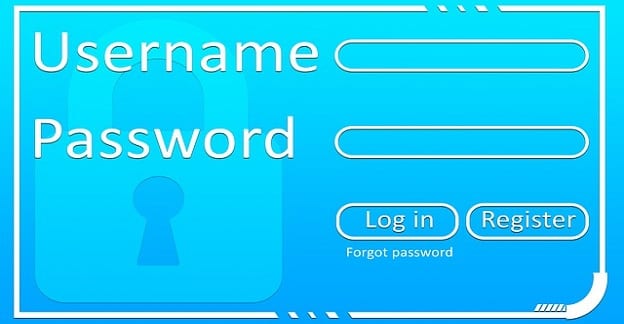
NordPass est l'un des gestionnaires de mots de passe les plus populaires au monde. Si vous souhaitez vous faciliter la vie en ligne, laissez NordPass gérer vos mots de passe et profitez d'une tranquillité d'esprit. Mais que faites-vous lorsque vous ne pouvez pas vous connecter à NordPass ? Eh bien, vous pouvez essayer de résoudre le problème à l'aide de ce guide.
Avant d'essayer de résoudre le problème, assurez-vous qu'il ne s'agit pas d'un problème connu. Vérifiez si d'autres utilisateurs se sont plaints de problèmes de connexion sur Twitter, Reddit et d'autres canaux de médias sociaux. Peut-être que NordPass a déjà reconnu le problème.
Si vous êtes sûr à 100 % d'utiliser le bon mot de passe, vérifiez la disposition de votre clavier. Peut-être que vous avez accidentellement modifié les paramètres du clavier et que vous utilisez une disposition de touches différente. Bien sûr, cela signifie que vous ne tapez pas réellement les caractères que vous pensez taper.
Cliquez sur l'icône de la langue de votre clavier dans la barre des tâches pour vérifier ou modifier vos paramètres de saisie au clavier actuels.

Si vous devez ajouter une nouvelle disposition de clavier, suivez les instructions ci-dessous.
Allez dans Paramètres et sélectionnez Heure et langue .
Sélectionnez Langue (volet gauche) et faites défiler jusqu'à Langues préférées .
Appuyez sur l' option Ajouter une langue préférée .
Les serveurs NordPass s'appuient sur vos paramètres de date et d'heure actuels pour évaluer si votre demande de connexion est authentique ou non. Si vous utilisez des paramètres système de date et d'heure incorrects, NordPass peut bloquer votre demande pour des raisons de sécurité.
Accédez à Paramètres et sélectionnez Heure et langue .
Cliquez ensuite sur Date et heure dans le volet de gauche.
Autorisez votre ordinateur à régler automatiquement l'heure et le fuseau horaire.
Vérifiez si vous pouvez vous connecter à votre compte NordPass maintenant.
Alternativement, vous pouvez simplement réinitialiser votre mot de passe. Vous avez peut-être oublié votre mot de passe ou vous ne l'avez pas écrit correctement. Dans tous les cas, vous pouvez déverrouiller rapidement cette situation en créant un nouveau mot de passe.
Lancez NordPass et sélectionnez le lien « Mot de passe oublié » sur l'écran de connexion.
Vérifiez ensuite votre boîte mail et entrez le code à 6 chiffres pour retrouver l'accès à votre compte.
Si vous avez oublié votre mot de passe principal, vous pouvez le réinitialiser en sélectionnant l'option « Mot de passe principal oublié ». Entrez le code de récupération que vous avez reçu lors de la création du compte.
Si vous avez cliqué plusieurs fois sur le lien « Mot de passe oublié », utilisez le dernier code. Les e-mails de réinitialisation de mot de passe peuvent s'empiler et vous ne savez peut-être pas lequel utiliser.
Si vous n'avez pas correctement configuré les paramètres 2FA sur votre compte, vous pouvez contacter le support client NordPass pour obtenir de l'aide. Les agents d'assistance réinitialiseront l'authentification à deux facteurs sur votre compte.
Il y a deux raisons principales pour lesquelles vous ne pouvez pas vous connecter à votre compte NordPass : le service n'est pas disponible ou vous n'utilisez pas le bon mot de passe. Dans le premier scénario, vous devez attendre que NordPass résolve le problème. Si vous avez oublié votre mot de passe, vous pouvez simplement le réinitialiser. Qu'est-ce que vous aimez le plus dans NordPass ? Partagez votre opinion dans les commentaires ci-dessous.
Comment activer ou désactiver la fonctionnalité Protection des Fichiers de Microsoft Windows en utilisant le Registre et d
Si vous ne pouvez pas modifier vos paramètres de souris sur Windows 10, mettez à jour ou réinstallez les pilotes de la souris. Ou exécutez l’outil de résolution des problèmes de matériel et de périphériques.
Découvrez comment utiliser WinMerge pour comparer des fichiers dans deux dossiers, afin de garantir l
HEIC est un format d
Découvrez comment modifier la taille de la police dans Windows 10 pour un affichage optimisé sur votre écran. Suivez nos étapes simples et efficaces.
Qu'est-ce qu'ApMsgFwd.exe sur Windows 10 et comment corriger l'erreur d'application ApMsgFwd.exe ? Utilisez Advanced System Optimizer ou exécutez cleanmgr et SFC /scannow.
Découvrez comment faire sortir votre PC du mode veille automatiquement à l
Pour définir une distribution Linux comme système par défaut dans WSL2 (sous-système Windows pour Linux 2), utilisez la commande wsl --setdefault DISTRO-NAME.
De nombreux utilisateurs ont signalé que Microsoft XPS Writer est introuvable sur leurs ordinateurs. En effet, vous devez activer manuellement l
Pour corriger l\
Pour autoriser un fichier ou une application qui a été bloqué par Microsoft Defender Antivirus, suivez ces étapes sur Windows 10.
Comment utiliser lapplication Apple iMessage pour envoyer et recevoir des messages sur votre PC Windows ou MacOS.
Découvrez comment protéger un dossier par mot de passe dans Windows 10 sans outils tiers en utilisant des méthodes simples et sécurisées. Ne laissez personne s
Découvrez comment vider le cache local dans Microsoft Teams et améliorer votre expérience utilisateur sur Windows 10. Suivez notre guide étape par étape pour une utilisation optimale.
Les versions précédentes de Windows 10 vous permettent de restaurer des fichiers et des dossiers à l
Découvrez comment activer les commandes NET SEND dans Microsoft Windows et les faire fonctionner efficacement.
Activez ou désactivez NumLock au démarrage de Windows en modifiant le registre et en suivant diverses méthodes.
Si votre ordinateur Windows 10 reste bloqué sur l\
Découvrez comment activer et désactiver les ports USB sur un PC Windows avec ces cinq méthodes différentes. Débloquez ou bloquez facilement les ports USB de votre PC.
Découvrez comment résoudre les erreurs 0xC1900200 et 0xC1900202 sur Windows 10. Assurez-vous que votre PC respecte les exigences minimales.
Si vous rencontrez des erreurs ou des pannes, suivez les étapes pour une restauration du système sous Windows 11 pour ramener votre appareil à une version précédente.
Si vous recherchez les meilleures alternatives à Microsoft Office, voici 6 solutions excellentes pour vous aider à démarrer.
Ce tutoriel montre comment créer une icône de raccourci sur le bureau Windows qui ouvre une invite de commandes à un emplacement de dossier spécifique.
Start11 est-il meilleur que la barre des tâches de Windows ? Découvrez certains des avantages clés que Start11 a sur la barre intégrée de Windows.
Découvrez plusieurs méthodes pour corriger une mise à jour Windows corrompue si votre machine rencontre des problèmes après l\
Avez-vous du mal à comprendre comment définir une vidéo comme économiseur d
Vous êtes agacé par la fonction Narrateur dans Windows 11 ? Apprenez à désactiver la voix du narrateur par plusieurs méthodes simples.
Essayer de maintenir plusieurs boîtes de réception peut être pénible, surtout si vous avez des emails importants dans les deux. Cet article vous apprendra comment synchroniser Microsoft Outlook avec Gmail sur PC et Mac Apple grâce à des étapes simples.
Si votre clavier ajoute des espaces doubles, redémarrez votre ordinateur et nettoyez votre clavier. Ensuite, vérifiez les paramètres de votre clavier.
Nous vous montrons comment résoudre l

























